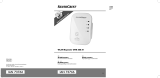Seite wird geladen ...

D
GB
Operating Instructions
Bedienungsanleitung
N300WLAN-Repeater
300 Mbps, 2,4GHz
LAN
WPS
Power
WPS
WLAN
Signal
00
062728

3030
WLAN 300 Mbps Repeater
D Bedienungsanleitung
Inhaltsverzeichnis
1. Erklärung von Warnsymbolen und Hinweisen: ....................................31
2. Packungsinhalt: ...........................................................31
3. Sicherheitshinweise: ........................................................32
4. Systemvorrausetzung .......................................................32
4.1 Betriebssysteme........................................................32
4.2 Hardware ............................................................32
5. Bedienungselemente und Anzeigen:............................................33
6. Inbetriebnahme:...........................................................35
6.1 Per WPS (WiFi protected setup) . . . . . . . . . . . . . . . . . . . . . . . . . . . . . . . . . . . . . . . . . . . . 35
6.2 Per Browser ..........................................................36
7. Erklärung spezieller Optionen.................................................41
7.1 Option WPS: ..........................................................41
7.2 Option Erweitert:.......................................................42
7.2.1 Funktion Zugangskontrolle: ..........................................43
7.2.2 Funktion WLAN Einstellungen:........................................44
7.2.3 Funktion LAN Einstellungen: .........................................45
7.2.4 Funktion Passwort-Einstellung:........................................46
7.2.5 Funktion LED-Einstellung: ...........................................47
7.2.6 Funktion Zeitzone: .................................................48
7.2.7 Funktion WLAN-Zeitsteuerung:........................................49
7.3 Option Status: .........................................................51
7.4 Option Werkzeug: ......................................................52
7.4.1 Funktion Systemeinstellungen: ........................................53
7.4.2 Funktion Firmware aktualisieren: ......................................54
7.4.3 Funktion Zurücksetzen & auf Werkszustand zurücksetzen: ...................55
8. Wartung und Pege:........................................................56
9. Gewährleistungsausschluss: ..................................................56
10. Service und Support:.......................................................56
11. Technische Daten:.........................................................56

31
WLAN 300 Mbps RepeaterWLAN 300 Mbps Repeater
Vielen Dank, dass Sie sich für ein Hama Produkt entschieden haben!
Nehmen Sie sich Zeit und lesen Sie die folgenden Anweisungen und Hinweise zunächst ganz
durch. Bewahren Sie diese Bedienungsanleitung anschließend an einem sicheren Ort auf, um bei
Bedarf darin nachschlagen zu können.
Mit dem Hama WLAN Repeater können Sie auf einfache Art und Weise die Reichweite Ihres be-
stehenden WLAN-Netzwerkes nahezu verdoppeln.
1. Erklärung von Warnsymbolen und Hinweisen:
Warnung
► Wird verwendet, um Sicherheitshinweise zu kennzeichnen oder um die Aufmerk-
samkeit auf besondere Gefahren und Risiken zu lenken.
Hinweis
► Wird verwendet, um zusätzliche Informationen oder wichtige Hinweise zu kenn-
zeichnen.
2. Packungsinhalt:
Bevor Sie mit der Inbetriebnahme Ihres Hama WLAN Repeater beginnen, vergewissern Sie sich
bitte, dass Ihre Lieferung vollständig ist:
• 1x Hama WLAN Repeater 300 Mbps
• 1x Netzwerkkabel für die Einrichtung
• 1x Gedruckter Quickstart
• 1x Ressourcen CD-ROM mit dieser Bedienungsanleitung
Die Firma Hama GmbH & Co KG behält sich das Recht vor, Änderungen im Lieferumfang ohne
Vorankündigung vorzunehmen.

32
WLAN 300 Mbps Repeater
3. Sicherheitshinweise:
• Das Produkt ist für den privaten, nicht-gewerblichen Haushaltsgebrauch vorgesehen. (1.1.1)
• Verwenden Sie das Produkt ausschließlich für den dazu vorgesehenen Zweck. (1.1.3)
• Schützen Sie das Produkt vor Schmutz, Feuchtigkeit und Überhitzung und verwenden Sie es nur in
trockenen Umgebungen. (1.2.1)
• Betreiben Sie das Produkt nicht in unmittelbarer Nähe der Heizung, anderer Hitzequellen oder in
direkter Sonneneinstrahlung. (1.2.2)
• Verlegen Sie alle Kabel so, dass sie keine Stolpergefahr darstellen. (3.2.2)
• Lassen Sie das Produkt nicht fallen und setzen Sie es keinen heftigen Erschütterungen aus. (3.2.5)
• Das Produkt darf ausschließlich an einem Versorgungsnetz betrieben werden, wie auf dem Typen-
schild beschrieben. (2.1.8)
• Betreiben Sie das Produkt nur an einer dafür zugelassenen Steckdose. Die Netzsteckdose muss
jederzeit leicht erreichbar sein. (31.1.)
• Entsorgen Sie das Verpackungsmaterial sofort gemäß den örtlich gültigen Entsorgungsvorschrif-
ten. (3.2.9)
• Nehmen Sie keine Veränderungen am Produkt vor. Dadurch verlieren sie jegliche Gewährlei-
stungsansprüche. (3.6.1)
Warnung
► Öffnen Sie das Produkt nicht und betreiben Sie es bei Beschädigungen, davon
ausgehender Rauchentwicklung, Geruchsbildung oder lauten Geräuschen nicht
weiter. Wenden Sie sich umgehend an Ihren Händler oder unsere Serviceabteilung
(siehe Pkt. Service und Support). (3.4.4)
4. Systemvorrausetzung
4.1 Betriebssysteme
Windows Vista, Windows 7, Windows 8/8.1, Linux ab Kernel 3.2, Mac OS X ab 10.6 oder aktueller.
4.2 Hardware
Beachten Sie, dass Ihr Computer bzw. das jeweilige Wireless-Gerät entweder über eine WLAN –
Netzwerkkarte/ - USB Stick bzw. einen integrierten Netzwerkadapter mit RJ45 LAN Schnittstelle
verfügen muss.

33
WLAN 300 Mbps RepeaterWLAN 300 Mbps Repeater
5. Bedienungselemente und Anzeigen:
1. Signal LED
2. WLAN LED
3. Power LED
4. WPS LED
5. LAN LED
6. WPS Taste
7. Netzwerkanschluss
LED-Anzeige
Das Gehäuse verfügt über Kontrollsymbole, die mittels ihres Blink- und Leuchtverhaltens den Ver-
bindungsstatus innerhalb Ihres Netzwerkes widergeben. Die Bedeutung der Symbole entnehmen
Sie bitte der folgenden Abbildung.
Signal LED (1):
Grün - Dauerlicht
Der WLAN Repeater ist mit Ihrem WLAN-Router optimal verbunden
(max. Datentransferrate möglich)
Grün – Blinkt
langsam
Der WLAN Repeater ist mit Ihrem WLAN-Router verbunden (noch gute
Datentransferrate möglich)
Grün – Blinkt
schnell
Der WLAN Repeater ist mit Ihrem WLAN-Router verbunden (gerade
ausreichende Datentransferrate ist möglich)
Aus
Der WLAN Repeater ist ausgesteckt, bzw. nicht mit Ihrem WLAN-Router
verbunden
2
3
4
5
1
6
Signal
WLAN
Power
WPS
LAN
WPS
7

34
WLAN 300 Mbps Repeater
Hinweis - Datenrate
► Max. Datentransferrate: Die Verbindung zu Ihrem WLAN-Router ist stabil und die
zur Verfügung stehende Datentransferrate über WLAN/WiFi kann erreicht werden.
► Gute Datentransferrate: Die Verbindung zu Ihrem WLAN-Router ist nicht optimal
aber immer noch ausreichend, die max. zur Verfügung stehende Datentransferrate
kann nicht immer erreicht werden.
► Ausreichende Datentransferrate: Die Verbindung zu Ihrem WLAN-Router ist
gerade so möglich. Es kann nicht sichergestellt werden, dass die Verbindung nicht
abreißt. Die Datentransferrate sinkt auf das Minimum. Wir empfehlen den WLAN-
Repeater näher zu Ihrem WLAN-Router zu platzieren bis die LED eine „gute“ Daten-
transferrate anzeigt. (Beachten Sie dass es der Repeater etwa 2 Minuten benötigen
kann, bis der neue Standort durch das Signal LED kenntlich gemacht wird).
WLAN LED (2):
Blau - Dauerlicht Der WLAN-Repeater ist betriebsbereit.
Blau - Blinkt
Der WLAN-Repeater startet oder das Koppeln mittels WPS wird derzeit
durchgeführt.
Aus Der WLAN-Repeater ist ausgesteckt.
Power LED (3):
Blau - Dauerlicht Der WLAN-Repeater ist betriebsbereit.
Blau - Blinkt Datentransfer
Blau - Aus Der WLAN-Repeater ist ausgesteckt.
WPS LED (4):
Blau - Dauerlicht WPS ist aktiviert.
Blau - Blinkt Das Koppeln mittels WPS ndet im Moment statt.
Blau - Aus WPS ist deaktiviert.
LAN LED (5):
Blau - Dauerlicht
Eine kabelgebundene Verbindung mit dem WLAN-Repeater wurde
hergestellt
Blau - Aus
Es wurde kein Netzwerkkabel an den WLAN-Repeater angeschlossen,
bzw. das Gerät, welches per Kabel mit dem WLAN-Repeater verbunden
ist, ist ausgeschaltet.

35
WLAN 300 Mbps RepeaterWLAN 300 Mbps Repeater
WPS Taste (6)
Diese Taste kann sowohl für die Verbindung/Kopplung des Repeaters mit Ihrem WLAN-Routers
mittels WPS benutzt werden, als auch zum Zurücksetzen des Repeaters auf dessen Werkszustand,
falls eine Fehlfunktion vorliegen sollte. Für die Verbindung/Kopplung per WPS lesen Sie bitte im
Abschnitt Inbetriebnahme per WPS nach.
Zurücksetzen auf die Werkseinstellungen:
Sollte die Verbindung zur Kongurationsprogramm nicht hergestellt werden können, setzen Sie
das Gerät durch Drücken die Taste WPS für ca. 15 Sekunden auf die Werkseinstellungen zurück.
Netzwerkanschluss (7)
An diesem Netzwerkanschluss können Sie Ihren PC oder Konsole anschließen, wenn dieses Gerät
Zugriff auf Ihr WLAN-Netzwerkgerät erhalten soll.
6. Inbetriebnahme:
6.1 Per WPS (WiFi protected setup)
Die Konguration durch WPS stellt die einfachste und schnellste Art dar, den Repeater in Ihr
WLAN-Netzwerk zu integrieren.
Voraussetzung:
Damit Sie WPS benutzen können, muss Ihr bestehender WLAN-Router die Konguration mittels
WPS unterstützen. Weiterhin muss Ihr WLAN-Router den WLAN-Verschlüsselungsstandard WPA
oder WPA2 aktuell verwenden, sowie die SSID (WLAN-Netzwerkname) des WLAN-Routers auf
sichtbar eingestellt sein.
Hinweis
► Beachten Sie, dass bei einigen Herstellern andere Begriffe anstatt WPS verwendet
werden. Bitte lesen Sie dazu die Anleitung Ihres WLAN-Routers durch, ob und wie
Sie die Kopplung per Hardware-Knopf (WPS) an Ihrem WLAN-Router aktivieren
können.
Um den Hama Repeater mittels WPS einzurichten, gehen Sie wie folgt vor:
• Stecken Sie den Hama Repeater in unmittelbarer Nähe (wir empfehlen bei der Inbetriebnahme
den gleichen Raum zu nutzen, in dem Ihr WLAN-Router bereits steht) des WLAN-Routers ein und
warten bis dessen Power LED (3) leuchtet sowie die WLAN LED (2) blinkt.
• Drücken Sie den WPS Taster auf der Oberseite des Hama Repeaters für 5 Sekunden, die WPS LED
(4) beginnt zu blinken.
• Drücken Sie den WPS oder QSS Knopf auf Ihrem WLAN-Router innerhalb von 2 Minuten, entspre-
chend der Anweisung in der Anleitung Ihres WLAN-Routers. (Wie lange Sie den Knopf drücken
müssen entnehmen Sie bitte der Anleitung Ihres WLAN-Routers).

36
WLAN 300 Mbps Repeater
• Warten Sie nun für ca. 3 Minuten bis die Verbindung zwischen dem WLAN-Router und Repeater
aufgebaut ist.
• Die Verbindung wurde erfolgreich aufgebaut, wenn die WPS LED (4) am Repeater erlischt und
dafür die grüne Signal LED (1) am Repeater aueuchtet/blinkt.
• Platzieren Sie nun den Hama Repeater an den von Ihnen vorgesehen Platz. Zur Überprüfung der
Signalstärke vgl. Sie das Kapitel Hinweis zur Signalstärke.
Damit ist die Verbindung per WPS abgeschlossen und eine sichere Verbindung zwischen Repeater
und WLAN-Router aufgebaut. Sie können, falls erforderlich, den Repeater über einen Browser auf
Ihrem Computer/Notebook bedienen.
Sollte die Signal LED (1) des Repeaters nicht wie beschrieben leuchten, konnte die Verbindung
nicht aufgebaut werden. Bitte prüfen Sie folgende Hinweise zur Behebung des Problems.
• Überprüfen Sie den Ort an dem Sie den Repeater aufgebaut haben, wir empfehlen, den Repeater
für die Konguration in unmittelbarer Umgebung Ihres WLAN-Routers einzustecken.
• Prüfen Sie, ob an Ihrem WLAN-Router die WPS Funktion in der Firmware aktiviert ist, bzw. Ihr
WLAN-Router dieses Verfahren überhaupt unterstützt.
• Prüfen Sie, ob Ihr verwendetes WLAN-Netzwerk eine versteckte SSID verwendet, wie empfehlen
für die Ersteinrichtung die SSID nicht zu verstecken.
• Prüfen Sie, ob Ihr WLAN-Netzwerk das 2,4 GHz Band verwendet. Der Hama Repeater unterstützt
nur das 2,4 GHz Band.
6.2 Per Browser
Um den Repeater manuell per Browser mit Ihrem WLAN-Router zu verbinden muss folgende Vo-
raussetzung erfüllt sein:
Ihr Computer/Notebooks muss über einen Netzwerkanschluss verfügen, über den eine IP-Adresse
automatisch von Ihrem WLAN-Router bezogen wird.
Die Nachfolgende Beschreibung bezieht sich auf die Verwendung von Windows 8, d.h. dass be-
stimmte Schritte bei älteren Windows Versionen, Linux oder Mac OS X abweichen können.
• Stecken Sie den WLAN-Repeater in unmittelbarer Nähe ihres Notebooks/PC´s ein und warten bis
die LED Power leuchtet.
• Fahren Sie Ihren PC/Notebook mit Windows 8 hoch, wechseln Sie von der Kachelansicht auf den
Desktop.
• Verbinden Sie Ihren Computer über das mitgelieferte Netzwerkkabel mit dem Hama Repeater.
• Starten Sie Ihren Internet Browser und geben in die Adresszeile ein: Hama.repeater oder
192.168.2.254 (bei manchen Browsern ist es evtl. nötig bei der Eingabe ein http:// voranzustellen)
• Bestätigen Sie die Eingabe mit der Enter-Taste.

37
WLAN 300 Mbps RepeaterWLAN 300 Mbps Repeater
Hinweis – Schreibschutz
► Der WLAN Repeater ist per Werkszustand so eingerichtet, dass Sie problemlos
bei einer „Standard Installation“ von Windows oder Mac OS X bzw. Linux auf den
Repeater zugreifen können. Bei speziell angepassten Installationen kann es zu
Problemen mit der Inbetriebnahme per Browser kommen.
► Sollte der Zugriff auf den WLAN Repeater mittels Hama.repeater oder der Eingabe
von 192.168.2.254 nicht funktionieren prüfen Sie bitte, ob Ihr Betriebssystem so
eingestellt ist, dass es die IP-Adresse automatisch bezieht = Standard Installation.
(ziehen Sie dazu das Handbuch oder Hilfe Ihres Betriebssystems dazu zu Rate).
Das nachfolgende Bild wird Ihnen nun angezeigt.
• Geben Sie in das Feld „Benutzername“ admin ein
• Geben Sie in das Feld „Password“ hama ein.
• Klicken Sie danach auf OK, um sich auf dem Repeater einzuloggen.
Nach erfolgreicher Anmeldung wird das Kongurationsprogramm (Startseite) des Repeaters an-
gezeigt.

38
WLAN 300 Mbps Repeater
Es werden Ihnen alle durch den Repeater gefundenen WLAN-Netzwerke in der Tabelle angezeigt.
Wählen Sie jetzt Ihr WLAN-Netzwerk aus und klicken anschließend auf die Schaltäche Weiter,
um fortzufahren.
Sollten Ihr WLAN-Netzwerk nicht gefunden werden, klicken Sie zuerst auf die Schaltäche
Aktualisieren. Dies veranlasst den Repeater nochmals nach WLAN-Netzwerken zu suchen.
Sollte trotzdem Ihr Netzwerk nicht zur Auswahl stehen prüfen Sie, ob Ihr Netzwerk die folgenden
Voraussetzungen erfüllt.
• Ihr WLAN-Netzwerk (die sog. SSID) ist sichtbar. (konsultieren Sie ggf. das Handbuch Ihres WLAN-
Routers)
• Ihr WLAN-Router ist eingeschaltet und dessen WLAN ebenfalls.
• Ihr WLAN-Router sendet im 2,4 GHz Bereich (konsultieren Sie ggf. das Handbuch Ihres WLAN-
Routers)
• Der derzeitige Standort ist geeignet WLAN Signale von Ihrem WLAN-Router zu empfangen. (ggf.
den Standort näher zu Ihrem WLAN-Router wechseln)
Haben Sie Ihr WLAN-Netzwerk aus Sicherheitsgründen „unsichtbar“ eingestellt, müssen Sie Ihr
Netzwerk manuell auswählen indem Sie zuerst die Option Repeater manuell einrichten akti-
vieren und anschließend in das Feld neben der Bezeichnung SSID den Name Ihres „unsichtbaren“
WLAN-Netzwerk eingeben. Klicken Sie danach anschließend auf die Schaltäche Weiter, um
fortzufahren.
Im nächsten Bildschirm werden Sie nach Ihrem WLAN-Schlüssel gefragt.
Geben Sie den derzeit gültigen WLAN-Schlüssel Ihres Routers in das Feld neben der Bezeichnung
Schlüssel ein und klicken Sie auf die Schaltäche Weiter.
Der eingegebene WLAN-Schlüssel wird nun überprüft und mit dem Schlüssel ihres WLAN-Routers
verglichen. Ist der eingegebene Schlüssel korrekt, bekommen Sie folgende Erfolgsmeldung (siehe
nächstes Bild) angezeigt.

39
WLAN 300 Mbps RepeaterWLAN 300 Mbps Repeater
Sollte Ihre Eingabe falsch sein, werden Sie aufgefordert den eingegebenen Schlüssel zu prüfen
und zu korrigieren. Geben Sie dann den korrigierten Schlüssel erneut ein, um diesen überprüfen
zu lassen.
Sollte trotz mehrmaligen Korrigierens des Schlüssels dieser von dem Repeater nicht akzeptiert
werden, empfehlen wir Ihnen an ihrem Router einen neuen WLAN-Schlüssel einzustellen, der kei-
ne Sonderzeichen und Umlaute enthält. (Konsultieren Sie ggf. das Handbuch Ihres WLAN-Routers
über das Einstellen eines neuen WLAN-Schlüssels).
Die Überprüfung des Schlüssels war erfolgreich. Zum Fortfahren klicken Sie auf die Schaltäche
Weiter.
Bei diesem Schritt werden Sie aufgefordert, das Standardpasswort hama durch Ihr eigenes zu
ersetzen. Zum Ändern des Passworts geben Sie neben der Bezeichnung „derzeitiges Passwort“
„hama“ (ohne die „“) ein. Geben Sie neben den Bezeichnungen „Neues Passwort“ und „Passwort
bestätigen“ in das jeweilige Feld jeweils Ihr neues Passwort 2x identisch ein. Zum Fortfahren
klicken Sie auf Weiter.
Sollten Sie eine Fehlermeldung angezeigt bekommen, dann stimmen die neuen Eingaben nicht
überein. Bitte Prüfen Sie die Eingaben und geben anschließend diese Korrigiert nochmals in beide
Felder ein.

40
WLAN 300 Mbps Repeater
Wollen Sie das Standardpasswort trotzdem beibehalten, bekommen Sie diesen Sicherheitshinweis
durch das System angezeigt. Falls Sie das Standardpasswort jetzt ändern möchten, klicken Sie auf
Abbrechen. Wenn Sie das Passwort trotzdem beibehalten wollen, klicken Sie auf OK.
Beim nächsten Schritt bestimmen Sie die Zeitzone und einen Zeitserver, den Ihr Repeater verwen-
den soll. Diese Option ermöglicht, Ihrem Repeater die exakte Uhrzeit von einem einzustellenden
Zeitserver bereitzustellen und ist für die Option WLAN Zeitsteuerung von Wichtigkeit.
Im Auswahlmenü Zeitzone können Sie die Zeitzone Ihrem derzeitigen Standort entsprechend an-
passen. Standardmäßig ist GMT+00.00 Greenwich Mean Time voreingestellt. Wenn Sie das Gerät
in Deutschland betreiben, sollten Sie die Zeitzone (GMT +01.00 Amsterdam, Berlin) einstellen.
In die Eingabemaske Zeitserver-Adresse können Sie einen sogenannten NTP Server (Network
Time Protocol) entweder per IP-Adresse oder per Domänenname eingeben.
Hinweis – NTP
► Da die Firma Hama GmbH & Co KG keinen eigenen NTP Server betreibt ist es
notwendig vorher im Internet zu recherchieren, welche Server kostenlos für die
Öffentlichkeit angeboten werden.
Klicken Sie abschließend auf die Schaltäche Neustart, um die Einstellungen zu übernehmen und
neu zu starten. Der Repeater wird anschließend neu gestartet und benötigt ca. 2-3 Minuten, um
wieder betriebsbereit zu sein.

41
WLAN 300 Mbps RepeaterWLAN 300 Mbps Repeater
7. Erklärung spezieller Optionen
Voraussetzung:
Der Hama WLAN Repeater sollte bereits fertig konguriert und sich erfolgreich mit Ihrem WLAN-
Router verbunden haben.
Die nachfolgenden Optionen sind nicht alle zwingend für den Repeater Betrieb erforderlich, son-
dern als optional anzusehen. Beachten Sie, dass einige dieser Optionen fortgeschrittene Kennt-
nisse im Bereich Netzwerktechnik voraussetzen und daher nur von Fachleuten geändert werden
sollten.
Sichern Sie jedoch in jedem Fall die aktuellen Einstellungen und erstellen Sie ein Backup, um
später bei einer Fehlkonguration zu diesem Ausgangspunkt zurückkehren zu können, ohne alle
Einstellungen nochmals vornehmen zu müssen. (Lesen Sie dazu im Kapitel 6.3 im Abschnitt ->
Option Werkzeug -> Funktion Werkzeug in diesem Handbuch nach.)
Hinweis
► Beachten Sie, dass Sie den Repeater zumindest einmal neu starten müssen, damit
veränderte Einstellungen aktiv übernommen werden.
7.1 Option WPS:
• Starten Sie das Kongurationsprogramm des Repeaters im Internet Explorer, wie in 6.2 beschrie-
ben.
• Wählen Sie links das Optionsfeld (Radiobutton) WPS aus.
Hinweis – WPS
► Hinter der Option WPS benden sich die Einstellungen für das Koppeln (verbinden)
zwischen Router und Repeater mittels WPS. Das Koppeln kann sowohl per Hard-
ware-Knopf (Kap. 6.1), sowie hier im Kongurationsprogramm gestartet werden.

42
WLAN 300 Mbps Repeater
Standardmäßig ist die Option WPS immer aktiviert. Sie können WPS deaktivieren, indem Sie in
der Checkbox WPS aktivieren das Häkchen entfernen. Nach dem Neustart des Repeaters ist die
Kopplung weder per Hardware-Knopf noch per Kongurationsprogramm möglich, bis die Option
wieder aktiviert wird.
Wenn Sie WPS im Kongurationsprogramm starten möchten, stellen Sie sicher, dass das Häkchen
bei WPS aktivieren gesetzt und der Kongurationsmodus auf Registrar gesetzt ist. Klicken Sie
anschließend auf die Schaltäche Starte PBC. Sie haben nun 2 Minuten Zeit, um an Ihrem Router
ebenfalls WPS zu aktivieren, damit eine Kopplung stattnden kann. Die Schaltäche PBC zeigt
daraufhin die verbleibende Zeit an, währenddessen Sie an Ihrem Router ebenfalls WPS aktivieren
müssen.
7.2 Option Erweitert:
Hinter der Option Erweitert benden sich diverse Funktionen wie Zugangskontrolle, LAN-Einstel-
lungen oder die WLAN-Zeitsteuerung, die für den Repeater optional eingestellt werden können.

43
WLAN 300 Mbps RepeaterWLAN 300 Mbps Repeater
7.2.1 Funktion Zugangskontrolle:
Hinter der Option Zugangskontrolle benden sich die Einstellungen, die für das Einrichten einer
MAC Adresslterung benötigt werden. Mithilfe dieser Filterung können Sie explizit festlegen, wel-
che WLAN Geräte den Repeater benutzen dürfen oder nicht.
Wollen Sie aus Sicherheitsgründen festlegen, welche WLAN Geräte sich an dem Repeater und da-
mit an Ihr Netzwerk anmelden dürfen, müssen Sie über detaillierte Kenntnisse über MAC Adressen
verfügen. Dieses Handbuch erklärt Ihnen nicht wo und wie MAC Adressen zu nden sind, sondern
erläutert lediglich die Einrichtung auf diesem Repeater.
• Aktivieren Sie die Zugangskontrolle, indem Sie ein Häkchen in der Checkbox Aktiviere Zugangs-
kontrolle setzen.
• Geben Sie nun alle Ihre vorab notierten MAC Adressen in das Feld MAC-Adresse nacheinander ein.
• Nach jeder einzelnen Eingabe klicken Sie auf Hinzufügen, bevor Sie mit der nächsten Mac-
Adresse fortfahren. Um die Mac-Adressen besser zuordnen zu können, ist es möglich in dem
Kommentarfeld einen entsprechenden Hinweis zu geben. Möglich wäre „Tablet“ (falls es sich bei
der Mac-Adresse um ein Tablet handelt) oder „Wohnzimmer“, falls das Gerät mit der Mac-Adresse
im Wohnzimmer installiert ist.
Hinweis – Mac-Adresse
► Hinweis für die Eingabe der Mac-Adresse: Diese muss ohne „–„ oder „:“ eingege-
ben werden.
► Berücksichtigen Sie bitte, dass nur max. 20 Einträge = 20 Geräte möglich sind.
Nachdem Sie die Mac-Adressen eingetragen haben, nden Sie diese in der Tabelle Mac-Adress-
lter-Tabelle eingetragen. Möchten Sie einzelne oder alle Einträge entfernen, markieren die
entsprechenden Einträge und klicken Sie auf die Schaltächen Ausgewählte entfernen oder
Alle entfernen. Ein Klick auf die Schaltäche Zurücksetzen entfernt ebenfalls alle von Ihnen
ausgewählten Einträge.
Klicken Sie zum Speichern der vorgenommenen Einstellungen auf die Schaltäche Anwenden. Im
nächsten Fenster werden Ihnen die getätigten Einstellungen als gespeichert bestätigt.

44
WLAN 300 Mbps Repeater
Hinweis
► Beachten Sie, dass Sie den Repeater zumindest einmal neu starten müssen, damit
veränderte Einstellungen aktiv übernommen werden.
Sie können nun den Repeater neu starten oder weitere Einstellungen vorzunehmen.
• Wenn Sie den Repeater neu starten möchten, klicken Sie auf die Schaltäche Anwenden.
• Um weitere Einstellungen vorzunehmen, klicken Sie auf Fortsetzen.
7.2.2 Funktion WLAN Einstellungen:
Unter der Option WLAN Einstellungen nden Sie die Einstellungen für das integrierte WLAN
Modul. Sie können hier dem Repeater eine abweichende SSID geben oder an der Leistungsstärke
des WLAN-Moduls Änderungen vornehmen.
Hinweis – WLAN-Einstellungen
► Beachten Sie, dass hier fortgeschrittene WLAN/Netzwerkkenntnisse vonnöten sind,
um die daraus resultierenden Änderungen abschätzen zu können.
► Wenn Sie sich nicht sicher sind, holen Sie sich Hilfe von fachkundigen Personen,
bevor Sie Änderungen vornehmen.
In diesem Fenster sehen Sie die aktuell verwendete SSID Ihres Routers sowie des Repeaters. Um
sicherzustellen, dass ein WLAN Gerät sich nur per Repeater an Ihr WLAN Netzwerk anmeldet,
können Sie die SSID des Repeaters ändern und anschließend an Ihrem WLAN Gerät dieselbe SSID
auswählen.

45
WLAN 300 Mbps RepeaterWLAN 300 Mbps Repeater
Hinweis – SSID
► Alle WLAN Geräte, die noch die alte SSID gespeichert haben, werden versuchen
statt dem Repeater sich direkt an Ihrem Router anzumelden, da dessen SSID ja
noch der alten entspricht. Sie müssen also alle Geräte die das WLAN benutzen
wollen, mit der neuen SSID bekannt machen.
► Beachten Sie auch, dass evtl. ältere WLAN Geräte keine SSID mit Umlauten oder
Sonderzeichen korrekt verstehen. Vermeiden Sie daher solche Zeichen.
Die restlichen Einstellungen sind nur für fachkundige Anwender gedacht. Wir empfehlen die Stan-
dardeinstellungen beizubehalten, da diese auf max. Datentransferrate und Kompatibilität bereits
ab Werk ausgerichtet wurden. Diese Einstellungen sollten daher nur für sehr spezielle Fälle ge-
ändert werden.
Klicken Sie zum Speichern der vorgenommenen Einstellungen auf die Schaltäche Anwenden.
Die Einstellungen gehen sonst verloren. Im nächsten Fenster werden Ihnen die getätigten Einstel-
lungen als gespeichert bestätigt.
Hinweis
► Beachten Sie, dass Sie den Repeater zumindest einmal neu starten müssen, damit
veränderte Einstellungen aktiv übernommen werden.
Sie können nun den Repeater neu starten oder weitere Einstellungen vorzunehmen.
• Wenn Sie den Repeater neu starten möchten, klicken Sie auf die Schaltäche Anwenden.
• Um weitere Einstellungen vorzunehmen, klicken Sie auf Fortsetzen.
7.2.3 Funktion LAN Einstellungen:
Hinter der Option LAN Einstellungen benden sich die Einstellungen die für die automatischen
IP-Adressen-vergabe wichtig sind. Im normalen Repeater Betrieb ist der DHCP Server deaktiviert
und die IP-Adresse wird durch Ihren Router vergeben.
Hinweis – LAN-Einstellungen
► Wir empfehlen den integrierten DHCP Server deaktiviert zu lassen, wenn das Gerät
als Repeater eingesetzt werden soll. Eine Aktivierung ist nur in sehr speziellen
Fällen notwendig und sollte nur von fachkundigen Personen durchgeführt werden.
► Das Aktivieren zweier DHCP Server kann zu unvorhersehbaren Komplikationen im
Netzwerk führen!

46
WLAN 300 Mbps Repeater
Klicken Sie zum Speichern der vorgenommenen Einstellungen auf die Schaltäche Anwenden.
Die Einstellungen gehen sonst verloren. Im nächsten Fenster werden Ihnen die getätigten Einstel-
lungen als gespeichert bestätigt.
Hinweis
► Beachten Sie, dass Sie den Repeater zumindest einmal neu starten müssen, damit
veränderte Einstellungen aktiv übernommen werden.
Sie können nun den Repeater neu starten oder weitere Einstellungen vorzunehmen.
• Wenn Sie den Repeater neu starten möchten, klicken Sie auf die Schaltäche Anwenden.
• Um weitere Einstellungen vorzunehmen, klicken Sie auf Fortsetzen.
7.2.4 Funktion Passwort-Einstellung:
Mit Hilfe der Option Passwort-Einstellung können Sie das Standardpasswort hama durch ein
eigenes ersetzen. Wir empfehlen Ihnen aus Sicherheitsgründen ein anderes Passwort zu setzen.

47
WLAN 300 Mbps RepeaterWLAN 300 Mbps Repeater
• Zur Änderung des Passworts geben Sie in das Eingabefeld mit der Bezeichnung derzeitiges Pass-
wort das aktuelle Passwort ein. Falls Sie die Standardeinstellungen belassen haben, ist das aktu-
elle Passwort hama.
• In den beiden Eingabefeldern mit der Bezeichnung Neues Passwort sowie Passwort bestätigen
geben Sie jeweils Ihr neues Passwort identisch ein. Klicken Sie anschließend auf die Schaltäche
Anwenden.
• Klicken Sie zum Speichern der vorgenommenen Einstellungen auf die Schaltäche Anwenden.
Die Einstellungen gehen sonst verloren. Im nächsten Fenster werden Ihnen die getätigten Einstel-
lungen als gespeichert bestätigt.
Hinweis
► Beachten Sie, dass Sie den Repeater zumindest einmal neu starten müssen, damit
veränderte Einstellungen aktiv übernommen werden.
Sie können nun den Repeater neu starten oder weitere Einstellungen vorzunehmen.
• Wenn Sie den Repeater neu starten möchten, klicken Sie auf die Schaltäche Anwenden.
• Um weitere Einstellungen vorzunehmen, klicken Sie auf Fortsetzen.
7.2.5 Funktion LED-Einstellung:
Mit Hilfe der Option LED-Einstellungen können Sie die Anzeigen des Repeaters komplett deak-
tivieren oder nur das Power LED aktiviert lassen.
• Aktivieren Sie die LED-Einstellungen, indem Sie ein Häkchen in der Checkbox LED-Einstellung
aktivieren setzen und wählen Sie anschließend Ihre gewünschte Option aus.
• Klicken Sie zum Speichern der vorgenommenen Einstellungen auf die Schaltäche Anwenden.
Die Einstellungen gehen sonst verloren. Im nächsten Fenster werden Ihnen die getätigten Einstel-
lungen als gespeichert bestätigt.

48
WLAN 300 Mbps Repeater
Hinweis
► Beachten Sie, dass Sie den Repeater zumindest einmal neu starten müssen, damit
veränderte Einstellungen aktiv übernommen werden.
Sie können nun den Repeater neu starten oder weitere Einstellungen vorzunehmen.
• Wenn Sie den Repeater neu starten möchten, klicken Sie auf die Schaltäche Anwenden.
• Um weitere Einstellungen vorzunehmen, klicken Sie auf Fortsetzen.
7.2.6 Funktion Zeitzone:
Mit der Option Zeitzone können Sie die Zeitzone Ihrem derzeitigen Standort entsprechend an-
passen. Standardmäßig ist GMT+00.00 Greenwich Mean Time voreingestellt. Wenn Sie das Gerät
in Deutschland betreiben, sollten Sie die Zeitzone (GMT +01.00 Amsterdam, Berlin) einstellen.
In die Eingabemaske Zeitserver-Adresse können Sie einen sogenannten NTP Server (Network
Time Protocol) entweder per IP-Adresse oder per Domänenname eingeben.
Hinweis – NTP
► Da die Firma Hama GmbH & Co KG keinen eigenen NTP Server betreibt ist es
notwendig vorher im Internet zu recherchieren, welche Server kostenlos für die
Öffentlichkeit angeboten werden.
Klicken Sie zum Speichern der vorgenommenen Einstellungen auf die Schaltäche Anwenden.
Die Einstellungen gehen sonst verloren. Im nächsten Fenster werden Ihnen die getätigten Einstel-
lungen als gespeichert bestätigt.
Hinweis
► Beachten Sie, dass Sie den Repeater zumindest einmal neu starten müssen, damit
veränderte Einstellungen aktiv übernommen werden.
1/60